怎么在电脑上进行录屏
- 来源: 金舟软件
- 作者:
- 时间:2025-03-06 18:05:06

金舟录屏大师
-
官方正版
-
纯净安全
-
软件评分:
 AI摘要
AI摘要
本文详细介绍了使用金舟录屏大师进行电脑录屏的完整步骤。从选择录屏模式、设置声源到开始录制、添加注释,再到保存和重命名视频,一步步教你轻松录制屏幕内容。无论你是制作教程、记录操作还是分享游戏过程,都能快速上手,高效完成录屏任务。
摘要由平台通过智能技术生成一、视频教程
二、操作步骤
1、打开金舟录屏大师,打开后,根据需要选择“录屏模式”,这里选择“全屏”模式;
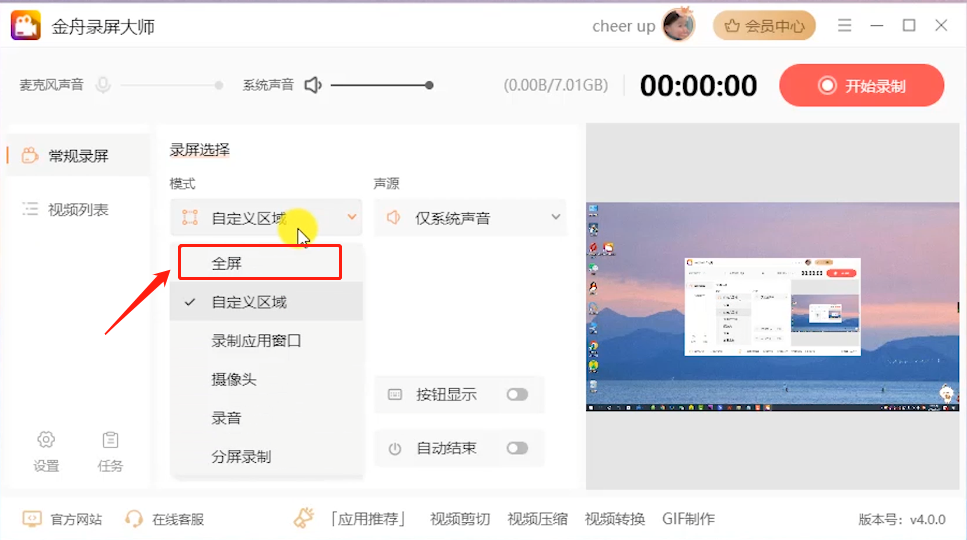
2、然后,选择“声源”,这里选择“麦克风和系统声音”,可以在上方调整麦克风和系统声音音量;

3、设置完成,点击“开始录制”,倒计时3秒后,会开始录制整个电脑屏幕;
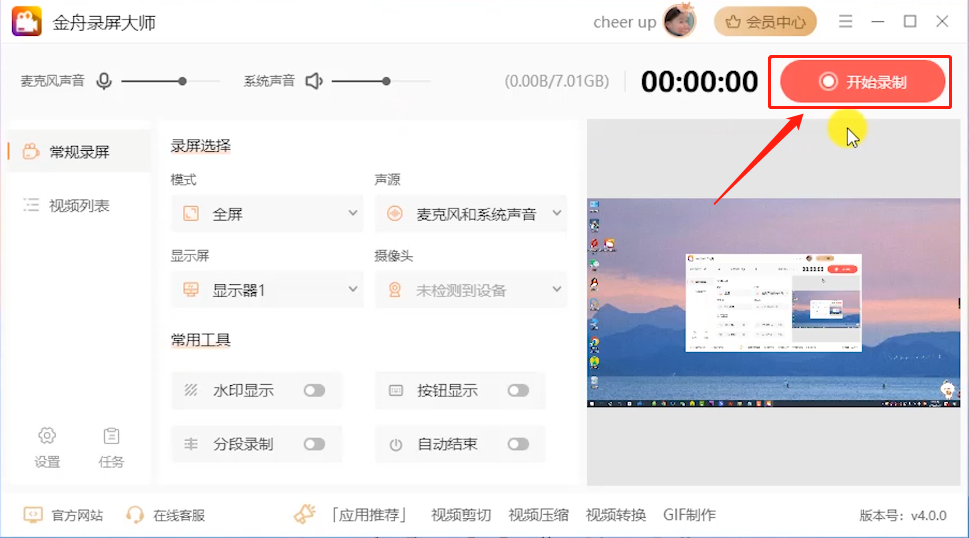
4、录制中,可以点击绘制画面,多种注释工具可选;
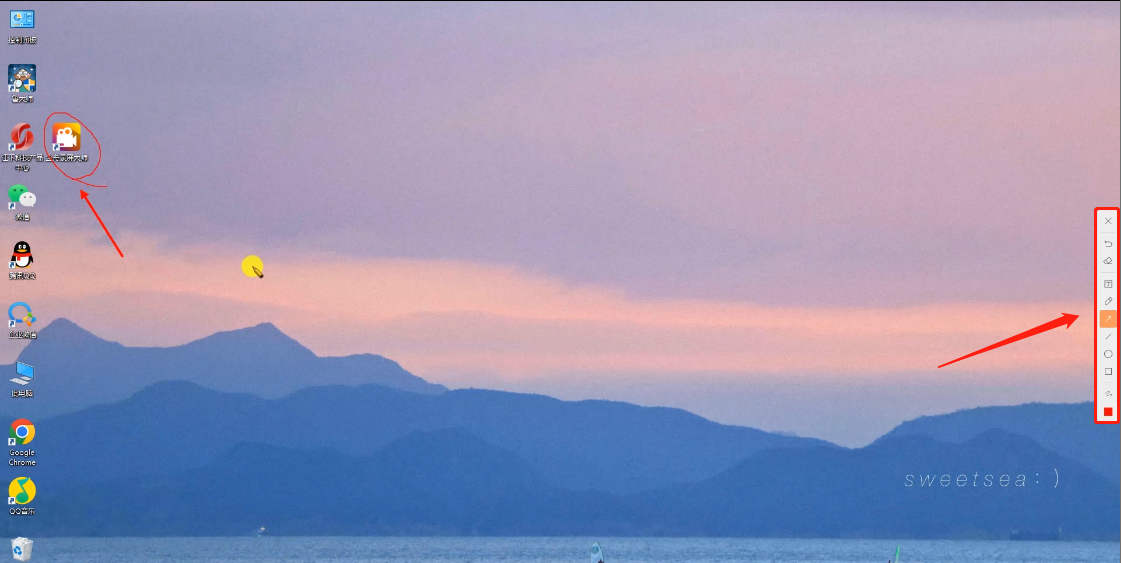
5、录制完成,点击“结束”按钮回到软件,在视频列表可以预览录制好的视频,并且可以对文件进行重命名操作。
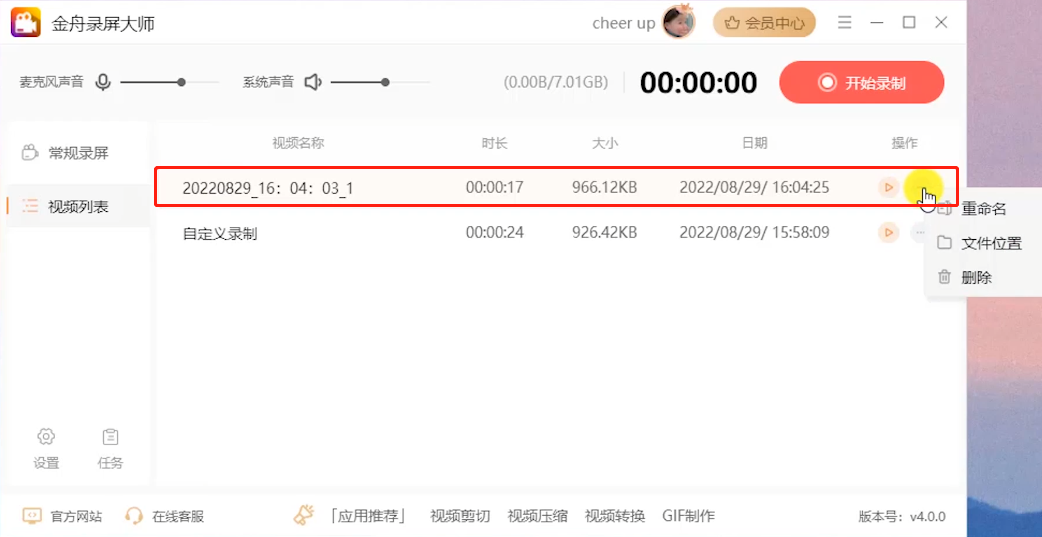
以上就是怎么在电脑上进行录屏的方法了,如需了解录屏资讯,可访问金舟软件官网。
推荐阅读:
温馨提示:本文由金舟软件网站编辑出品转载请注明出处,违者必究(部分内容来源于网络,经作者整理后发布,如有侵权,请立刻联系我们处理)
 已复制链接~
已复制链接~






































































































































